

En Windows 7, cuando imprime un documento, aparece un pequeño icono de impresora en la bandeja del sistema Este Ãcono le permite acceder a la cola de la impresora. Desde la cola de la impresora puede pausar o cancelar un trabajo de impresión. Esto ha cambiado en Windows 10. Cuando conecta una impresora e imprime un documento, no aparece ningún icono en la Bandeja del sistema. Como tal, no parece haber ninguna manera de ver o borrar la cola de la impresora en Windows 10. Aún es posible si sabe dónde buscar. Puede ver y borrar la cola de la impresora y no necesita conectar la impresora a su sistema para hacerlo. He aquà cómo.
Esto es Windows 10 de lo que estamos hablando. Puede administrar configuraciones comunes desde dos lugares en Windows 10; la aplicación Configuración y el Panel de control. Vamos a detallar cómo puede ver y borrar la cola de impresión de ambos.
Abra la aplicación de configuración. Vaya al grupo de ajustes de Dispositivos y seleccione la pestaña Impresoras de escáneres. Aquà puede agregar una nueva impresora y ver una lista de todas las impresoras actualmente agregadas a su sistema.
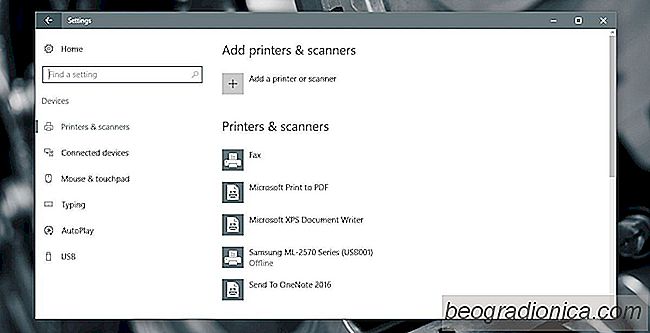
Seleccione una impresora de la lista. Si tiene varias impresoras agregadas a su sistema y está tratando de borrar la cola de la impresora para una impresora especÃfica, debe recordar cuál es. La cola de impresión para cada impresora se mantiene separada y por una buena razón.
![Cómo recuperar archivos perdidos desde cualquier dispositivo: Wondershare Data Recovery [Revisión]](http://beogradionica.com/img/windows-2017/how-to-recover-lost-files-from-any-device-wondershare-data-recovery.png)
Cómo recuperar archivos perdidos desde cualquier dispositivo: Wondershare Data Recovery [Revisión]
La recuperación de datos es difÃcil de entender. TV nos dice que incluso si destrozamos nuestro disco duro en pedazos, quemamos los bits y esparcimos las cenizas en el mar, la policÃa aún podrá encontrar datos incriminatorios sobre él. La realidad está muy lejos de lo que ves en la televisión y la recuperación de datos no es tan simple.

Cómo detener Skype Cómo iniciar sesión automáticamente en Windows 10
Hay dos aplicaciones de Skype diferentes que puede usar en Windows 10. Una es la La versión de escritorio de Win32 que hemos estado utilizando desde que se lanzó Skype. Se ha actualizado varias veces en el pasado, pero sigue siendo una aplicación Win32 que debe descargar e instalar manualmente en su sistema.